WPSアニメーション効果を1つずつ設定する方法
- 藏色散人オリジナル
- 2020-10-29 13:38:5422017ブラウズ
WPS アニメーション効果を 1 つずつ設定する方法: まず PPT に入り、次に「アニメーション」メニュー バーを開いてテキストを選択し、アニメーション リストで [表示] アニメーションを見つけ、最後にアニメーションテキストオプション 文字を押すだけです。

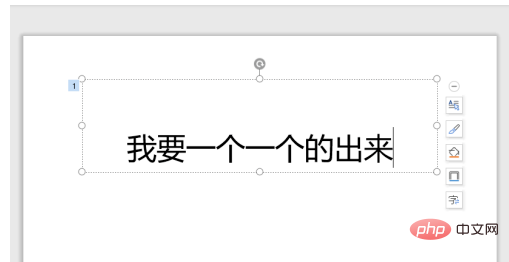
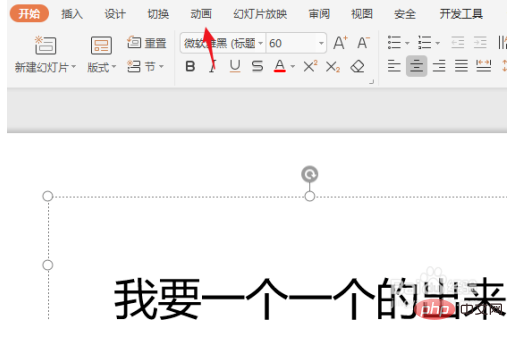
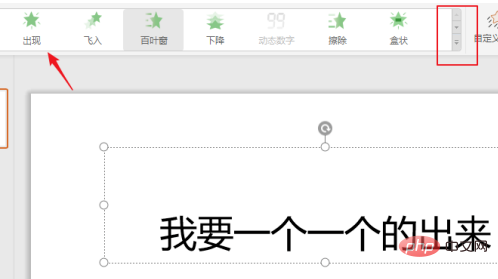 #カスタム アニメーション ウィンドウで、新しく追加されたアニメーション ステップを確認できます。
#カスタム アニメーション ウィンドウで、新しく追加されたアニメーション ステップを確認できます。
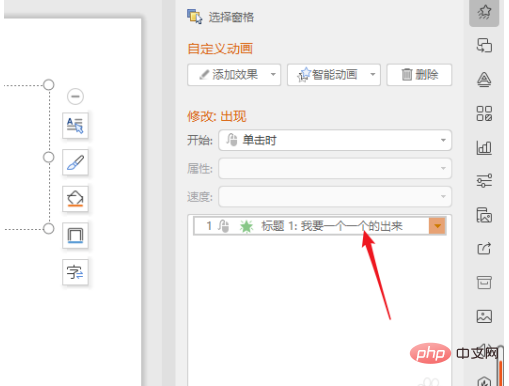 デフォルトのアニメーション効果では、すべてのテキストが一緒に表示されますが、必要なのは 1 つずつ表示されることなので、これを変更する必要があります。右クリックして「効果オプション」を開きます。
デフォルトのアニメーション効果では、すべてのテキストが一緒に表示されますが、必要なのは 1 つずつ表示されることなので、これを変更する必要があります。右クリックして「効果オプション」を開きます。
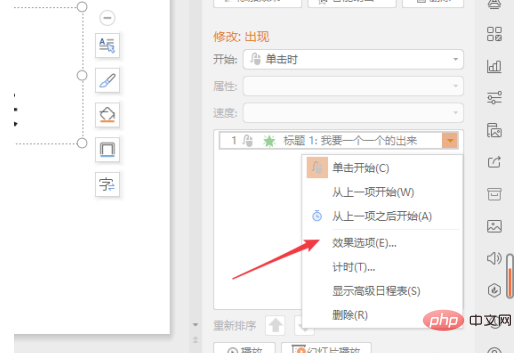 アニメーション テキスト オプションは「バッチで送信」になっていますが、テキストが届くように「文字ごと」に変更します。一つずつ出します。
アニメーション テキスト オプションは「バッチで送信」になっていますが、テキストが届くように「文字ごと」に変更します。一つずつ出します。
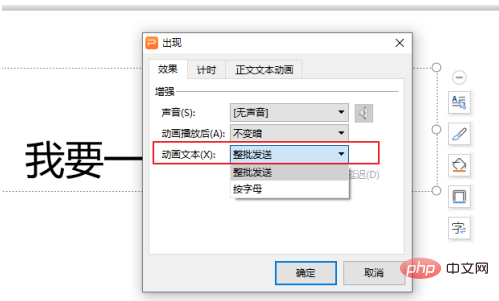 文字が表示される速度を達成するには、文字間の遅延秒数を変更します。
文字が表示される速度を達成するには、文字間の遅延秒数を変更します。
以上がWPSアニメーション効果を1つずつ設定する方法の詳細内容です。詳細については、PHP 中国語 Web サイトの他の関連記事を参照してください。
声明:
この記事の内容はネチズンが自主的に寄稿したものであり、著作権は原著者に帰属します。このサイトは、それに相当する法的責任を負いません。盗作または侵害の疑いのあるコンテンツを見つけた場合は、admin@php.cn までご連絡ください。

